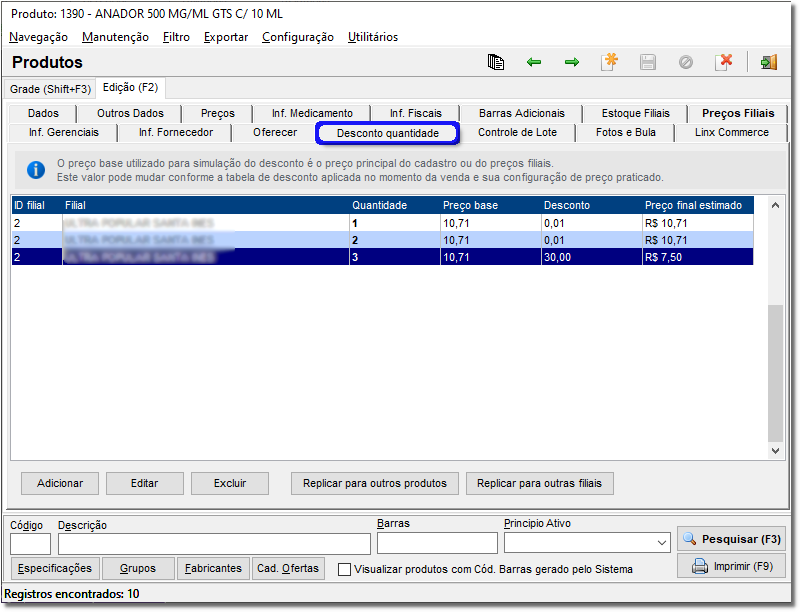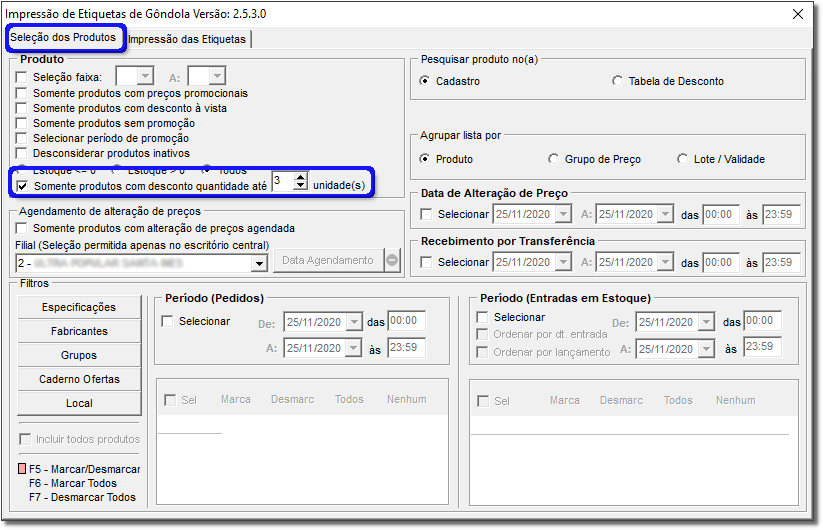Essa funcionalidade está disponível a partir das versões 3.0.1.0 e 3.0.0.5.
O gerador de etiquetas passou a dar suporte para os filtros de produtos com desconto quantidade.
Para realizar a marcação desse filtro de desconto quantidade na geração de etiquetas de gôndolas, é necessário efetuar algumas configurações.
Configurações no Linx Big
Cadastro de Produto
Basta acessar o menu Cadastros > Produtos > Produtos ou através da barra de menu rápido no botão .
Digite o produto desejado no campo "Descrição" e clique em , selecione o mesmo e clique na aba Edição(F2).
Em seguida, vá até aba "Desconto quantidade" e será exibida a tela abaixo:
Figura 01 - Produtos
Para apresentar os detalhes do desconto quantidade, basta clicar em , conforme mostrada na Figura 01 acima para definir o tipo de desconto quantidade.
Figura 02 - Desconto Quantidade
Impressão de Etiquetas de Gôndola
Seleção de Produtos
Para acessar a aba Seleção de Produtos, entre no Linx Big e vá até o menu Utilitários > Impressão de Etiquetas de Gôndolas.
Para utilizar o filtro, na aba Seleção de Produtos marque a opção Somente produtos com desconto quantidade unidade(s), selecione até a unidade que deseja filtrar, como exemplo, abaixo:
Figura 03 - Impressão de Etiquetas de Gôndola
Esse filtro, funciona em conjunto com os demais filtros já existentes.
IMPRESSÃO DE ETIQUETAS
Para efetuar a impressão das etiquetas, basta selecionar a aba Impressão das Etiquetas.
Clique em para definir a lista de produtos desejados e em seguida, clique em para efetuar a configuração da impressora conforme a Figura 04 abaixo:
Figura 04 - Impressão de Etiquetas de Gôndolas
Na sequência, selecione o tipo de impressora e clique em para realizar a impressão das etiquetas de gôndolas.
Figura 05 - Impressora
Será apresentada a tela para configurar e imprimir as etiquetas.
Figura 06 - Configurar e Imprimir
Basta selecione a impressora desejada e será apresentada a tela de etiquetas.
Figura 07 - Etiquetas
No momento de montar a etiqueta, o sistema disponibilizará novos campos, para para cada unidade individualmente.
Por exemplo:
Se no filtro foi selecionado produtos com desconto até 3 unidades, no momento de gerar a etiqueta, terá os campos:
- Desconto Quant. UND 1
- Desconto Quant. UND 2
- Desconto Quant. UND 3
Os preços são calculados a partir do preço de venda, como é na tela de Desconto Quantidade.